-
- Tổng tiền thanh toán:

Hướng dẫn cài đặt Unikey miễn phí
Bước 1: Tải Unikey miễn phí
Trước hết, bạn cần xác định máy tính đang chạy dạng Windows 64 bit hay 32 bit bằng cách nhấn chuột phải lên biểu tượng My Computer (This PC) > chọn Properties (Thuộc tính) > Quan sát và xác định thông số tại System type:
- Windows 64 bit (những máy tính mới có RAM từ 4GB trở lên) > Sử dụng bản 64 bit.
- Windows 32 bit (những máy tính cũ chỉ có 4GB RAM trở xuống) > Sử dụng bản 32 bit.
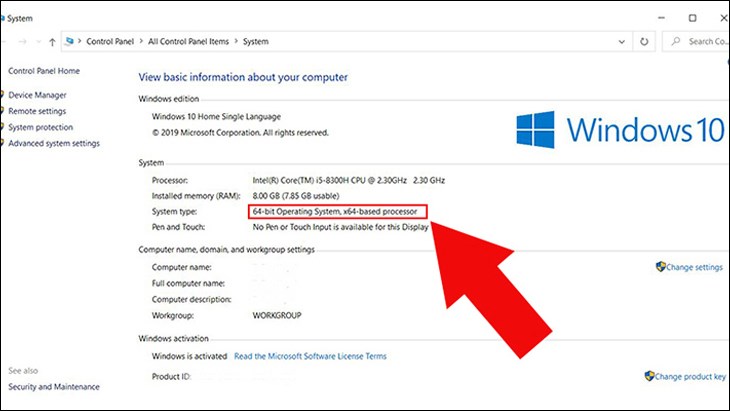
Bạn cần tìm hiểu máy tính 32 bit hay 64 bit để cài đặt bộ gõ phù hợp
Kế đến, bạn hãy chọn Download tại trang Unikey > Ấn phiên bản UniKey phù hợp theo bản 32 bit hoặc 64 bit, phần mềm sẽ tự động tải về máy tính của bạn ngay lập tức.
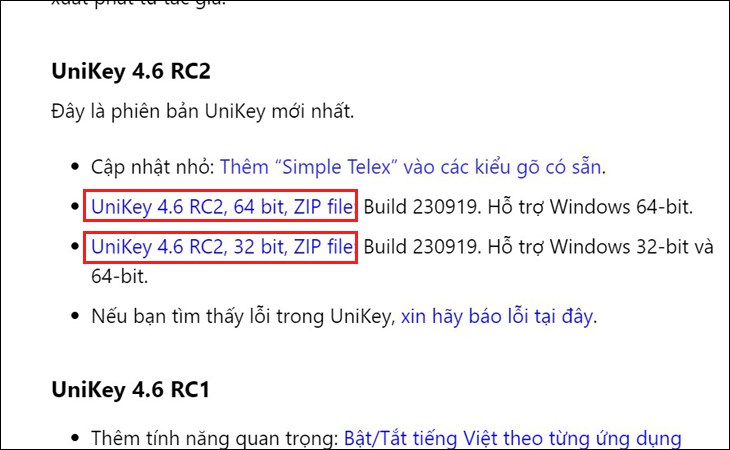
Bạn hãy nhấn chọn link phiên bản Unikey phù hợp tại giao diện mới nhất của Unikey
Bước 2: Giải nén file Unikey và mở trình cài đặt
Nhấn chuột phải vào tệp vừa tải > Chọn Extract to để giải nén > Nháy đúp chuột trái vào file có đuôi .exe > Nhấn chọn ngôn ngữ > Nhấn OK để mở trình cài đặt.
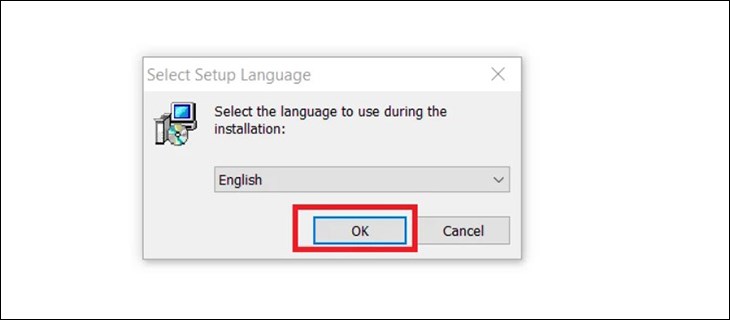
Bạn cần giải nén để mở trình cài đặt
Bước 3: Hoàn tất cài đặt
Chọn thư mục lưu theo nhu cầu (mặc định nằm trong ổ C program) > Chọn Next > Chọn Create a desktop shortcut nếu muốn lưu Unikey ngoài màn hình desktop và chọn Next > Nhấn Install để tiến hành cài đặt > Chọn Finish để hoàn tất quá trình cài đặt.
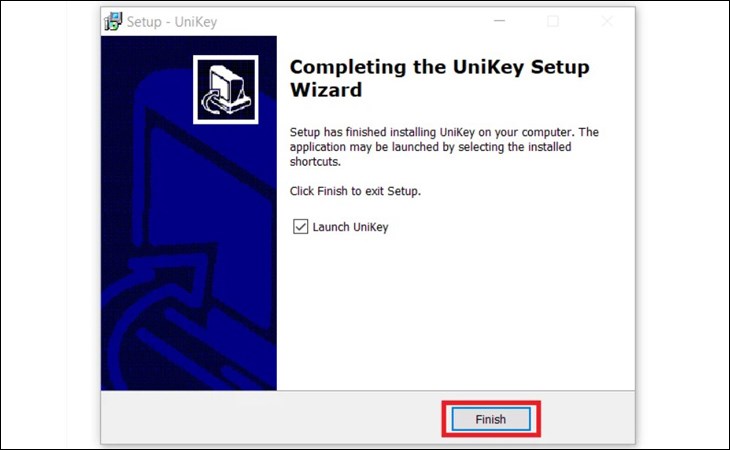
Ở bước cuối, bạn chọn Finish để hoàn tất
2Hướng dẫn sử dụng phần mềm Unikey
Truy cập phần mềm Unikey > Chọn Telex hoặc VNI ở ô Kiểu gõ > Ấn ô Đóng để lưu hoàn tất (đảm bảo điều khiển bảng mã luôn ở dạng Unicode).
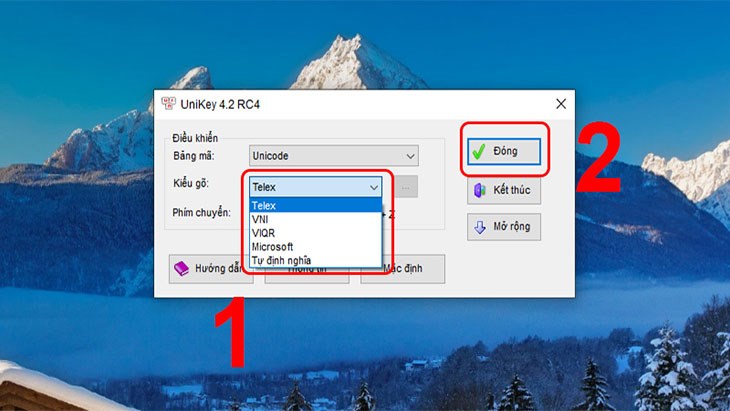
Bạn cần chọn kiểu gõ Telex hoặc VNI theo nhu cầu cá nhân trước khi đánh văn bản
Dưới đây là cách gõ tiếng Việt có dấu khi sử dụng định dạng VNI hoặc Telex:
| Dấu - chữ | Kiểu gõ Telex | Kiểu gõ VNI |
| Sắc | s | 1 |
| Huyền | f | 2 |
| Hỏi | r | 3 |
| Ngã | x | 4 |
| Nặng | j | 5 |
| â | aa | a6 |
| ă | aw | a8 |
| ê | ee | e6 |
| ô | oo | o6 |
| ư | uw | u7 |
| ơ | ow | o7 |
| đ | dd | d9 |
| Tách dấu | Gõ lặp | 0 |
| Xóa dấu | z | Gõ lặp |
3Cài đặt ứng dụng gõ tiếng Việt EVKey
Bước 1: Tải phiên bản phù hợp với máy tính tại trang evkeyvn.com.
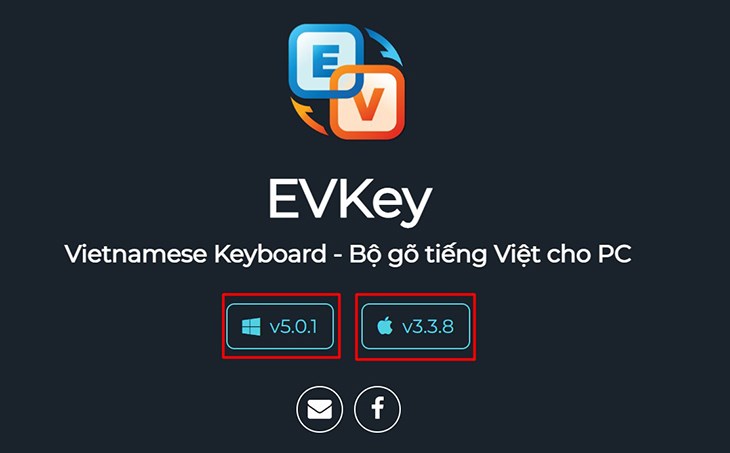
Bạn cần tải phần mềm tương thích với hệ điều hành
Bước 2: Giải nén file EVKey vừa tải > Sao chép file EVKey.
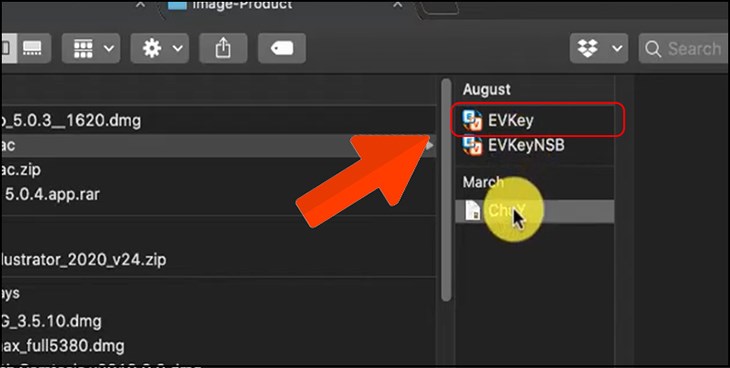
Hãy giải nén file EVKey vừa tải sau khi tải xuống
Bước 3: Truy cập vào Applications > Dán tệp đã sao chép > Mở file EVKey > Ấn mục Truy cập Accessibility trên màn hình mới xuất hiện.
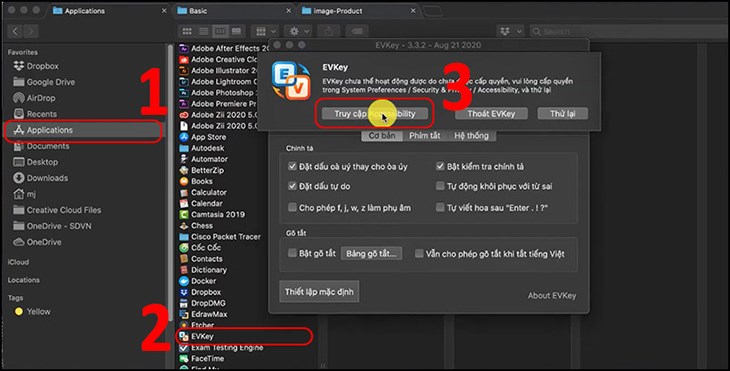
Bạn cần mở file EVKey và nhấn chọn Truy cập Accessibility để chuyển qua bước kế tiếp
Bước 4: Nhấn vào biểu tượng mở khoá Click the lock to make changes tại cửa sổ Security & Privacy.
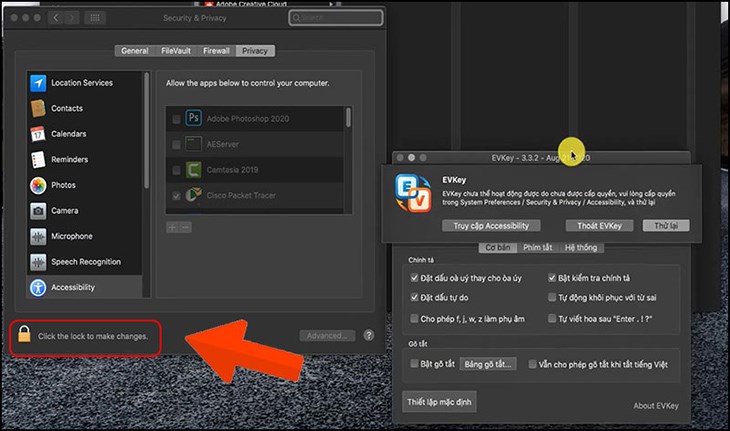
Ở bước này, bạn cần chọn Click the lock to make changes
Bước 5: Nhập thông tin vào ô User Name (tên người dùng) và Password (mật khẩu).
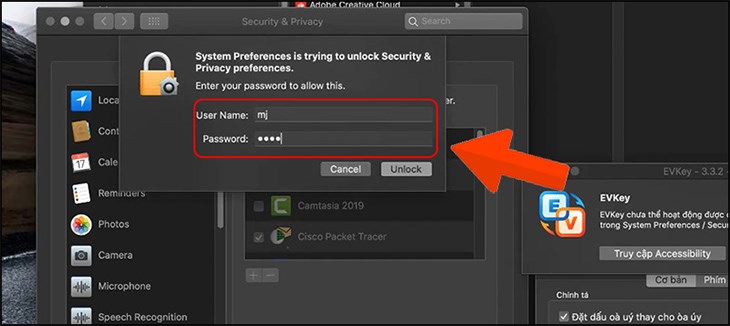
Bạn điền đầy đủ thông tin cá nhân phù hợp cho từng ô
Bước 6: Ấn EVKey tại cửa sổ Security & Privacy > Chọn Thử lại ở cửa sổ cài đặt EVKey.
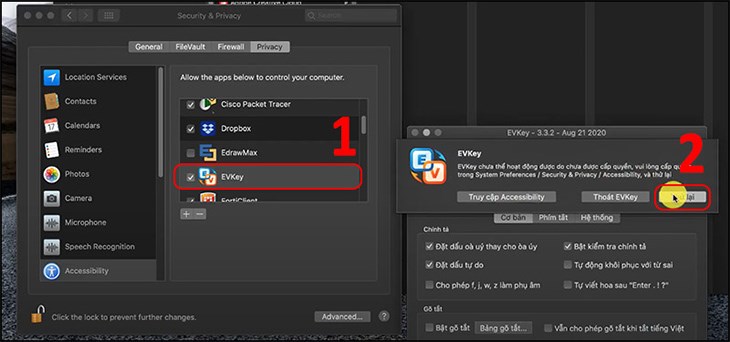
Hãy ấn Chọn Thử lại ở cửa sổ cài đặt EVKey
Bước 7: Chọn Bảng mã và Kiểu gõ phù hợp tại bảng Điều khiển > Tích chọn những tính năng theo nhu cầu ở bảng chính tả > Thiết lập các phím tắt và hệ thống tùy ý.
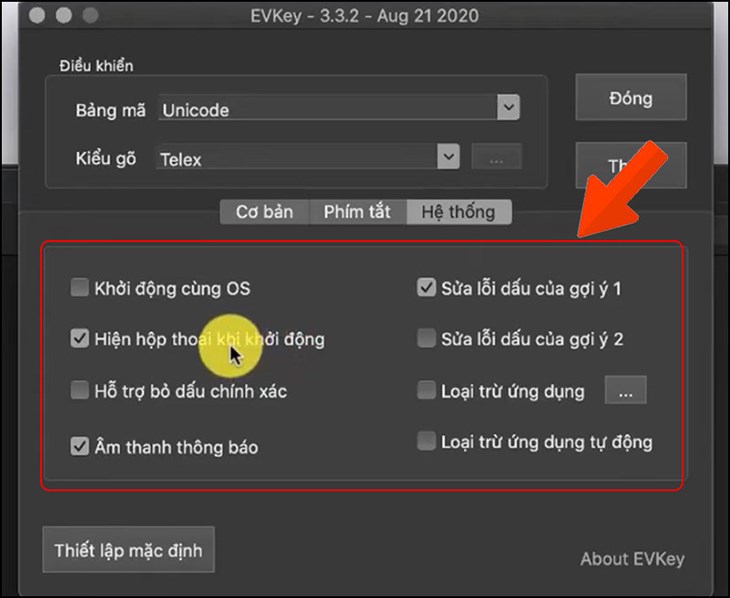
Ở bước cuối cùng, bạn hãy thiết lập theo nhu cầu bản thân
